VLC ist einer der bekanntesten Mediaplayer im World Wide Web. Dieser Player wird zum unverzichtbaren Bestandteil beim Ansehen von Videos, da er Offline-Anzeigeoptionen populär macht. Es handelt sich um einen Open-Source- und kostenlosen Mediaplayer, der zum Abspielen beliebiger Mediendateien geeignet ist. Eine seiner Fähigkeiten besteht darin, Videodateien wie DVDs abzuspielen. In diesem Artikel finden Sie geeignete Methoden dazu So verwenden Sie den VLC Media Player zum Abspielen von DVDs und andere alternative Möglichkeiten, Videos auf Ihrem Computer abzuspielen. Schauen Sie sich die Lösungen unten an.
- Teil 1. So verwenden Sie den VLC Media Player zum Abspielen von DVDs
- Teil 2. So beheben Sie, dass VLC keine DVD abspielt
- Teil 3. So konvertieren Sie DVDs in digitale Formate, um sie auf VLC abzuspielen
- Teil 4. Beste Möglichkeit, DVDs abzuspielen
- Teil 5. FAQs zur Verwendung des VLC Media Players für DVDs
Teil 1. So verwenden Sie den VLC Media Player zum Abspielen von DVDs
VLC ist ein hervorragender Mediaplayer für Windows-, Android-, iOS-, Linux- und Mac-PCs. Damit können Benutzer verschiedene digitale Dateien abspielen, darunter Video, Audio, Bild und DVD. Es verfügt außerdem über Funktionen wie das Aufzeichnen von Dateien, das Konvertieren von Medienformaten und mehr. Darüber hinaus kann diese Anwendung mit einem DVD-Laufwerk DVD-Mediendateien problemlos abspielen.
Schritt 1Da es sich bei VLC nicht um eine vorinstallierte PC-App handelt, müssen Sie zunächst den Media Player auf das System Ihres Geräts herunterladen. Rufen Sie die Hauptproduktseite der App auf und installieren Sie sie auf Ihrem PC.
Schritt 2Legen Sie die Disc in Ihr DVD-Laufwerk ein und lassen Sie Ihren Computer den Inhalt analysieren. Starten Sie den VLC Media Player.
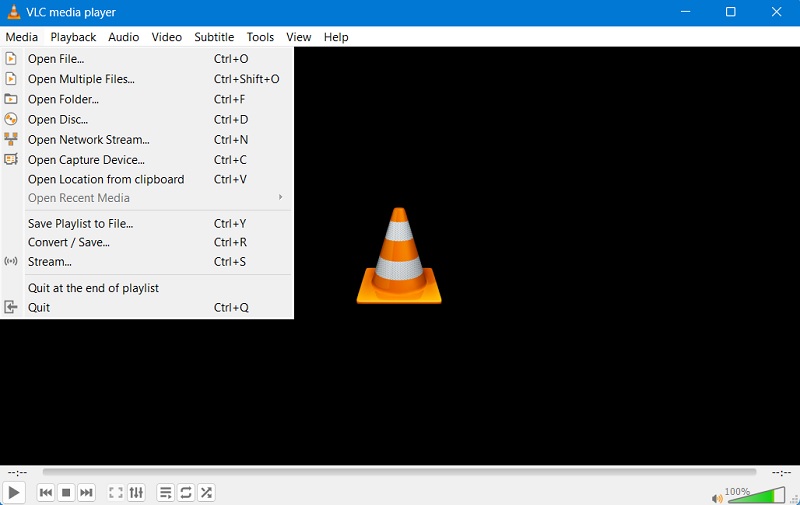
Schritt 3Gehen Sie in der VLC-App zu Medien Tab oben links und klicken Sie auf Disk öffnen Möglichkeit. Wählen Sie den Disc-Typ und klicken Sie auf die DVD-Option.
Schritt 4Schlagen Sie auf die Durchsuche Option zur Auswahl des Laufwerks. Der Mediaplayer startet die Ordner Ihres PCs und sucht nach der DVD-Datei. Schlag Ordner auswählen und spielen Sie die DVD-Datei ab.
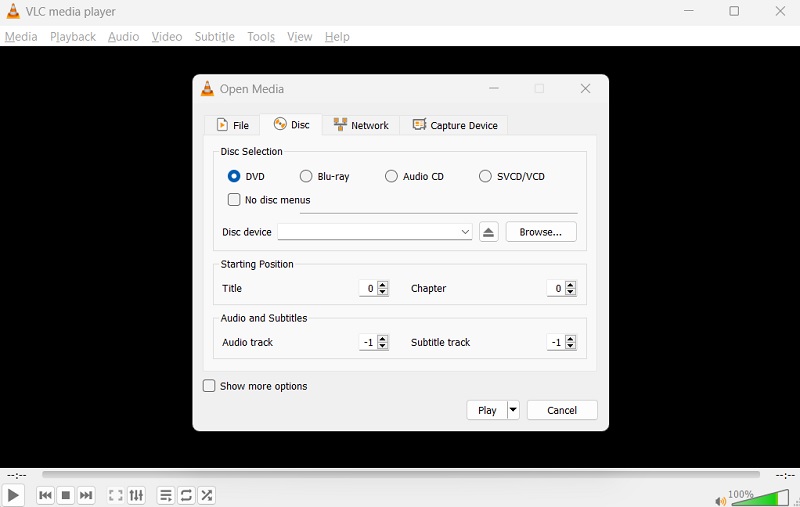
Teil 2. So beheben Sie, dass VLC keine DVD abspielt
Wenn Sie Probleme damit haben, dass VLC keine DVDs abspielt, gibt es verschiedene Methoden, mit denen Sie versuchen können, das Problem zu beheben. Wir haben hier die Lösung zusammengestellt, mit der Sie versuchen können, das Problem zu beheben.
Methode 1: DVD-Disc reinigen
Überprüfen Sie zunächst, ob die DVD sauber und ohne Kratzer oder Beschädigungen ist. Wenn nicht, reinigen Sie es mit einem weichen Tuch, um Schmutz oder Flecken zu entfernen, die zu Wiedergabeproblemen führen. Sie müssen den mittleren Teil der Disc reinigen, da dieser Teil die auf Ihrer DVD gespeicherten Daten enthält. Sie müssen außerdem prüfen, ob die Disc nicht beschädigt ist oder Kratzer aufweist.

Methode 2: VLC Media Player aktualisieren
Eine andere Lösung besteht darin, VLC auf die neueste Version zu aktualisieren. Neuere Updates haben möglicherweise Fehler oder Probleme im Zusammenhang mit der DVD-Wiedergabe behoben. Mit dieser Option wird VLC auf die neueste Version aktualisiert, da neuere Updates möglicherweise Störungen auf Ihrem VLC behoben haben. Sie können auch beurteilen, ob die App beim Abspielen der DVD nicht einfriert oder abstürzt. Sie können Ihre Windows-Fehlerbehebungsoption verwenden, um das Wiedergabeproblem Ihres VLC zu beheben und die verbleibenden Fehler zu beseitigen.
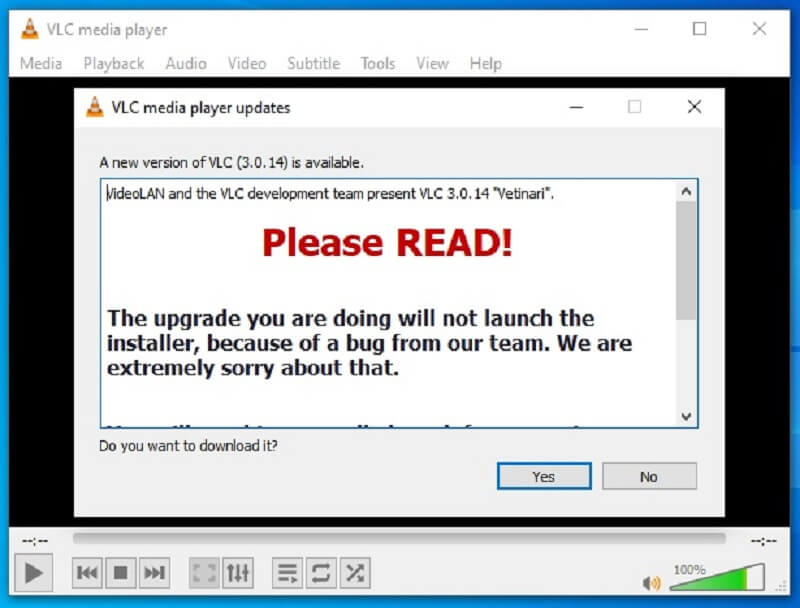
Methode 3: Passen Sie die VLC-Einstellungen an
Sie können auch die Einstellungen in VLC anpassen, z. B. den Regionalcode des DVD-Laufwerks ändern oder die Audio- und Videoeinstellungen anpassen, um Wiedergabeprobleme zu beheben. VLC verfügt über Funktionen, mit denen Sie die Einstellungen entsprechend der Datei anpassen können, die Sie abspielen möchten. DVDs verfügen beispielsweise über bestimmte Codecs, die nicht mit normalen Videodateien wie MP4 vergleichbar sind. Dazu müssen Sie entweder den kompatiblen Codec herunterladen oder die Datei in ein anderes Format konvertieren.
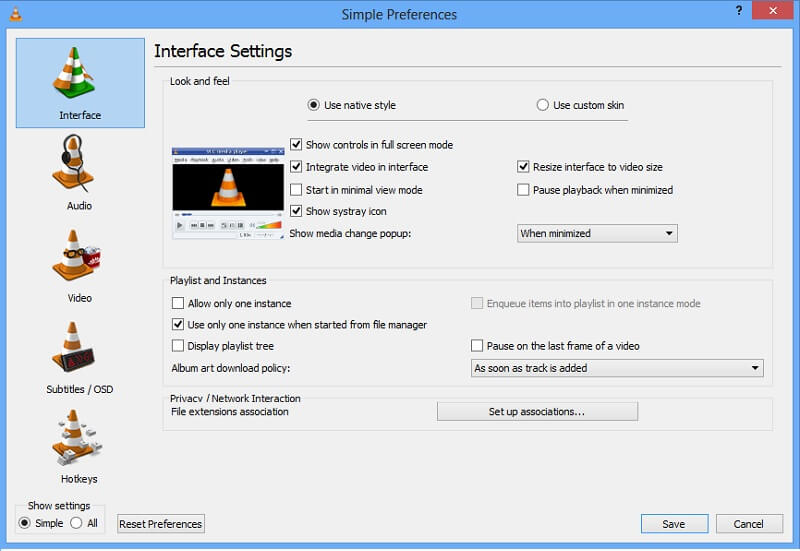
Wenn keine dieser Lösungen funktioniert, kann es einen Versuch wert sein, einen anderen Mediaplayer auszuprobieren oder Hilfe von einem technischen Supportmitarbeiter in Anspruch zu nehmen. Wenn Sie diese Methoden befolgen, können Sie sicherstellen, dass Sie Ihre DVDs reibungslos abspielen und Ihre Lieblingsfilme und -filme ohne Unterbrechungen genießen können.
Teil 3. So konvertieren Sie DVDs in digitale Formate, um sie auf VLC abzuspielen
Wenn Ihr DVD-Codec nicht mit dem VLC Media Player kompatibel ist, können Sie die Datei in ein abspielbares Medienformat konvertieren. AVAide DVD Ripper ist ein berühmter Videokonverter, der es Benutzern ermöglicht, Dateien in abspielbare und zugängliche Dateien zu konvertieren und umzuwandeln. In diesem Fall, wenn DVD nicht mit VLC kompatibel ist, kann die Datei in MP4 umgewandelt werden, was das geeignete Format ist, da MP4 ein universelles Videoformat ist. Darüber hinaus können Dateien in verschiedenen Containern gespeichert werden, während die Videoqualität erhalten bleibt. Sie können Dateien in den Auflösungen 4K, 1080p HD, 720P und anderen Auflösungen verarbeiten, ohne dass die Qualität darunter leidet.
Schritt 1Laden Sie AVAide DVD Ripper herunter
Die Installation von AVAide DVD Ripper auf Ihrem Computer ist die erste Anleitung, die Sie ausführen müssen. Schlagen Sie die Herunterladen Klicken Sie unten auf die Schaltfläche, um das Dateiinstallationsprogramm der App zu speichern. Führen Sie die Datei aus, um die Eingabeaufforderungen auf Ihrem Gerät abzuschließen.

KOSTENLOSER DOWNLOAD Für Windows 7 oder höher
 Sicherer Download
Sicherer Download
KOSTENLOSER DOWNLOAD Für Mac OS X 10.13 oder höher
 Sicherer Download
Sicherer DownloadSchritt 2DVD-Dateien importieren
Um die DVD in ein VLC-kompatibles Format zu konvertieren, müssen Sie als Nächstes die Datei importieren, die Sie abspielen möchten. Klicken Sie auf + Klicken Sie auf der Benutzeroberfläche des Tools auf die Schaltfläche, um auf die Ordner Ihres PCs zuzugreifen. Wählen Sie die Datei aus, um sie in den Konverter zu importieren.
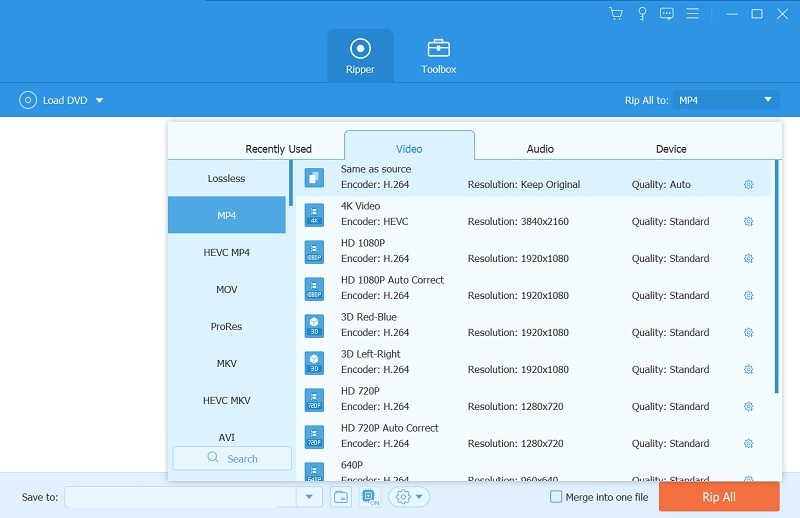
Schritt 3Konvertieren und spielen Sie die Datei ab
Der letzte Schritt besteht darin, die Datei in ein für VLC geeignetes Format zu konvertieren. Wir empfehlen die Verwendung der MP4-Datei, da es sich um einen universellen Container handelt, mit dem die meisten Mediaplayer kompatibel sind. Wählen Sie die Auflösung aus, um die DVD-Datei zu verbessern, und klicken Sie Alles zerreißen um die Datei zu konvertieren. Bitte warten Sie, bis die App den Vorgang abgeschlossen hat. Führen Sie dann das Video mit einem VLC Media Player aus und spielen Sie es in seinem Ausgabeordner ab.
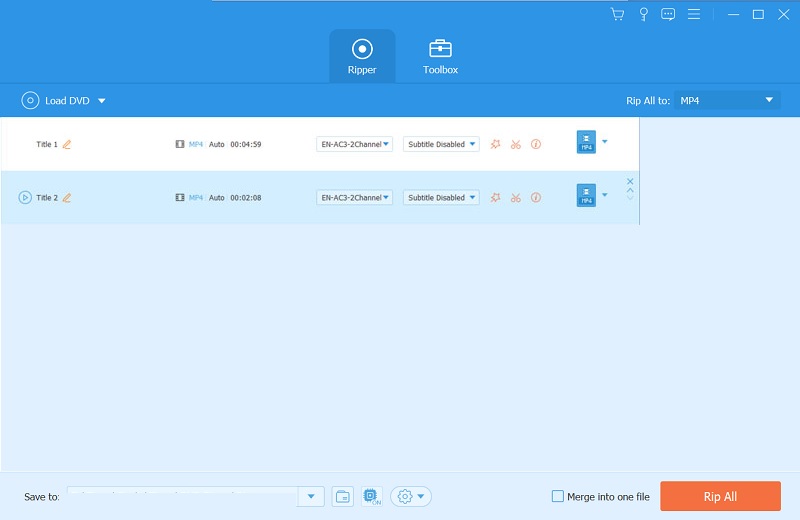
Teil 4. Beste Möglichkeit, DVDs abzuspielen
Eine andere Lösung, die Sie verwenden können, wenn VLC keine DVDs abspielt, ist die Verwendung von AVAide Blu-ray-Player. Diese Anwendung enthält die passenden Optionen, die Sie benötigen, was eine günstige Alternative für VLC darstellt. Es wurde speziell für DVDs für PCs entwickelt, bei denen Sie keine Probleme mehr auf Ihrem VLC-Player beheben müssen. Mit dieser Option kann die DVD-Datei problemlos abgespielt werden. Es verfügt außerdem über verschiedene Dienstprogramme, die Benutzer bedienen können. Angenommen, Sie haben während der Wiedergabe eine Untertiteldatei für die DVD, die Sie gerade ansehen.
Sie können diese App verwenden, um es in die Videodatei zu importieren. Es unterstützt auch andere Mediendateien wie MP4, WMV, AVI, MOV, MKV, VOB und mehr. 4K-Videos und Filme in HD-Qualität sind mit dieser App ebenfalls abspielbar. Sie können die ausführliche Anleitung unten bewerten und lesen, um zu erfahren, wie Sie spielen Sie DVDs auf Ihrem Windows & Mac-PC.
Schritt 1Laden Sie den AVAide Blu-ray Player herunter
Klicken Sie unten auf den Download-Button, um den AVAide Blu-ray Player auf Ihr Gerät herunterzuladen. Nach der Installation starten Sie den Media-Player und machen sich mit seinen Funktionen vertraut.

KOSTENLOSER DOWNLOAD Für Windows 7 oder höher
 Sicherer Download
Sicherer Download
KOSTENLOSER DOWNLOAD Für Mac OS X 10.13 oder höher
 Sicherer Download
Sicherer DownloadSchritt 2Importieren Sie die Datei
Der nächste Schritt besteht darin, die DVD-Datei in die App zu importieren. Klicken Sie auf Disk öffnen , um die Ordner Ihres Geräts zu öffnen. Wählen Sie die Blu-ray oder DVD aus, um die Videodatei auf Ihrem Gerät abzuspielen. Klicken Sie dann auf OK um die DVD-Datei auf dem Media Player zu starten.
Schritt 3Videodatei ansehen
Der letzte Schritt besteht darin, das Video, das Sie auf dem AVAide Blu-ray Player abgespielt haben, weiter anzusehen. Sie können auch verschiedene Dienstprogramme verwenden, während Sie DVD-Dateien auf Ihrem PC ansehen. Sie können die mit diesem Tool verfügbaren Funktionen Stopp, Pause, Wiedergabe und Vorwärts verwenden.
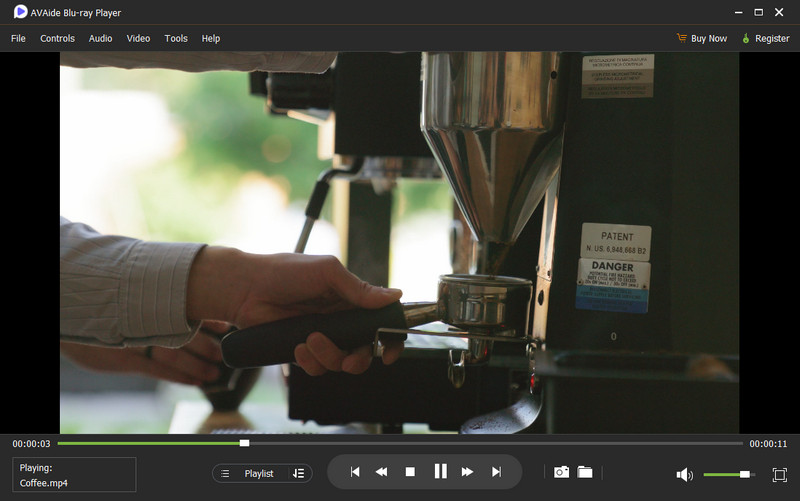
Teil 5. FAQs zur Verwendung des VLC Media Players für DVDs
Warum wird meine DVD nicht auf dem VLC Media Player abgespielt?
Wenn Ihre DVD nicht auf einem VLC-Mediaplayer abgespielt wird, kann dies verschiedene Gründe haben, z. B. eine verschmutzte oder beschädigte Disc, veraltete Software oder falsche Einstellungen. Versuchen Sie, die Disc zu reinigen, VLC zu aktualisieren oder die Einstellungen zu ändern, um zu sehen, ob das Problem dadurch behoben wird.
Wie aktualisiere ich den VLC Media Player?
Um den VLC Media Player zu aktualisieren, gehen Sie auf die VLC-Website und laden Sie die neueste Softwareversion herunter. Befolgen Sie die Anweisungen, um das Update auf Ihrem Laptop/Computer durchzuführen.
Kann ich den Regionalcode meines DVD-Laufwerks im VLC Media Player ändern?
Sie können den Regionalcode Ihres DVD-Laufwerks im VLC Media Player anpassen oder ändern. Gehen Sie zu Extras > Einstellungen > Eingabe/Codecs > Zugriffsmodule > DVD > Disc-Gerät und wählen Sie Ihr DVD-Laufwerk aus. Wählen Sie dann unter Region den entsprechenden Regionalcode für Ihre Disc aus.
Welche Standard-Audio- und Videoeinstellungen kann ein VLC-Mediaplayer anpassen?
Zu den Standard-Audio- und Videoeinstellungen, die in einem VLC-Mediaplayer angepasst werden müssen, gehören Seitenverhältnis, Zuschneiden, Deinterlacing und Audiosynchronisierung.
Was soll ich tun, wenn ich Hilfe bei diesen Lösungen benötige?
Wenn keine dieser Methoden/Lösungen funktioniert, versuchen Sie es mit einem anderen Mediaplayer zum Abspielen Ihrer DVD oder wenden Sie sich an einen technischen Support-Mitarbeiter. Möglicherweise können sie das Problem diagnostizieren und beheben. Sie können auch Alternativen wie den AVAide Blu-ray Player zum Abspielen von DVD-Dateien finden.
Zusammenfassend lässt sich sagen, dass die Vorschau oder Wiedergabe von DVD-Dateien auf Ihrem Windows- oder Mac-PC möglicherweise kompliziert erscheint. Dennoch können Sie diese Datei mit den richtigen Codecs und dem richtigen PC-System weiterhin auf Ihrem VLC ausführen. Wenn Sie Probleme haben VLC kann keine DVD abspielen, können Sie immer die oben genannten Methoden verwenden. AVAide DVD Ripper und AVAide Blu-ray Player sind ebenfalls großartige Optionen, um das Problem zu lösen, dass DVDs auf Ihrem PC nicht abgespielt werden können.
Voll ausgestatteter Multimedia-Player zum Abspielen von Blu-rays, DVDs, 4K-UHDs und anderen Video-/Audiodateien.
Spielen Sie Blu-ray und DVD ab




